萬盛學電腦網 >> 圖文處理 >> Photoshop教程 >> ps入門教程 >> Photoshop 7步制作一個熱氣球
Photoshop 7步制作一個熱氣球
本教程介紹熱氣球的快速制作方法。大致流程:先用矩形工具等做出等寬的矩形色塊,然後渲染邊緣的暗調及中間的高光做出立體感。適當把做的圖形球面化後再復制,組合,再變形做出需要的球面即可。
版本要求:需要CS2及以上版本。
最終效果

1、新建一個大小適當的文檔,背景填充灰色。新建一個圖層,畫11個顏色塊,寬帶一樣,效果如下圖。
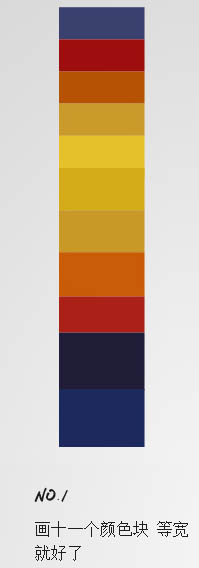
2、給每個色塊加上內發光,效果如下圖。
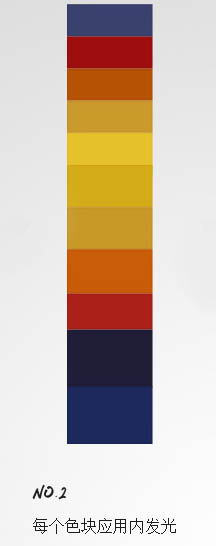
3、按Ctrl + T 變形,右鍵選擇變形,再屬性欄選擇膨化,彎曲設置為20%,效果如下圖。

4、疊加2層,一層投影一層高光,效果如下圖。
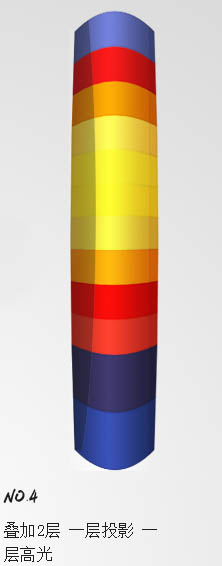
5、把做好的圖形復制幾層,按照下圖所示排列。

6、將前面所有的東西轉化為智能包,並放在一個方形畫布裡面,進行2次球面處理。

7、再次對前面所有的東西轉為智能包,再進行變形處理,效果如下圖。
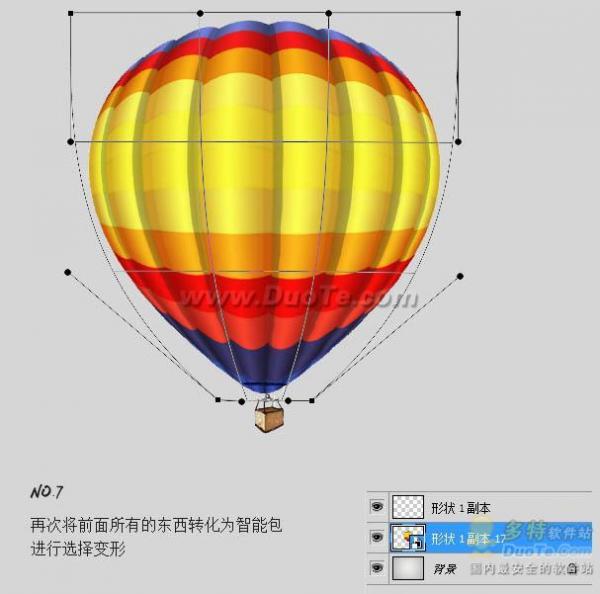
最後加上懸掛的籃子等,完成最終效果。

ps入門教程排行
軟件知識推薦
相關文章
copyright © 萬盛學電腦網 all rights reserved



